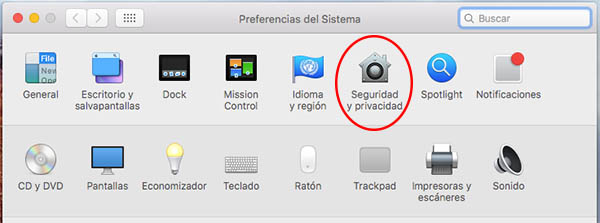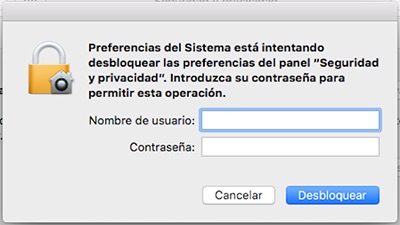O segurança na Internet, como no seu próprio computador, Deve ser algo primário e você deve ter isso em mente, Desde, Embora criar que estamos a salvo, ou talvez pense na pouco interesse nossos dados podem ter a terceira pessoas ou empresas, Não é tão bem e estas são mais valioso o que você pensa.
Empresas ou indivíduos que agem de forma fiéis, Normalmente solicitação de o acesso aos nossos dados, com o qual consentimento Eles gravá-las e usá-los para fins daqueles que anteriormente Fomos informados. Mas existem outras organizações e pessoas que atuam de um oculto e eles tentam coletar a maior quantidade de dados, qualquer tipo de, de nós, para vário e inesperado fins.
Em seu dia a dia com seu computador, Claro que, em mais de uma ocasião tem instalado qualquer aplicação que lhe faltava para qualquer tarefa. Quando o aplicativo trata de um distribuidor de confiança, Normalmente, na acordo de licença do mesmo, Relatório dos EUA dos dados que podem obter de nós. Se, Por outro lado, a empresa, que está por trás da aplicação, Não é bem conhecido, ou podemos criar dúvidas, a coisa mais segura que podemos fazer é evitar que o aplicação em questão enviar dados que eu não permiti. Para fazer isso, o melhor é instalar o e ativar um Firewall ou firewall em nosso sistema.
Como ativar e configurar o firewall ou firewall em seu Mac
Por sorte, o Sistema operacional de Mac OS X vem com um firewall série. Embora Não é muito Avançado ou você tem muitas opções para suas configurações, é o suficiente Aceitável para evitar que determinados apps podem enviar dados para a Internet, ou para impedem intrusões, em seu Mac, de fora.
Siga estas passos para habilitar e configurar o Firewall do Isso traz instalado seu Mac. É muito fácil.
Passo 1. Abre o Preferências do sistema, e no classificação mais elevada de ícones da janela, Selecione Segurança e privacidade.
Passo 2. Na janela abaixo, Selecione a seção Firewall do. Posteriormente, Se você ver que o o ícone do cadeado canto inferior esquerdo é fechado, feixe de Clique em nele para abri-lo e fazer alterações para o sistema.
Passo 3. Para a imprensa sobre o ícone do cadeado fechado, Você vai pedir a senha usuário, a fim de autorizar tais mudanças. Basta digitar a senha e pressione Okey.
Passo 4. De retorno para o janela acima, -Primeiro que você tem que fazer é pressione no botão Habilitar o firewall, O que, como o próprio nome indica, ativar o firewall. Uma vez ativado, Clique no botão Opções de firewall. Isto irá abrir uma janela onde você pode configurá-lo.
Passo 5. Nesta janela existem três opções, que explicamos abaixo:
- Bloquear todas as conexões de entrada. Esta opção impede a entrada de conexões de todos os as aplicações, Para exceção do serviços básicos para o uso da Internet. Sim o desativar, Você será capaz, manualmente, Adicionar aplicações a lista que há então, e decidir quais aplicativos para bloco e que permitem.
- Permitir automaticamente que o software assinado receber conexões de entrada. Para ativar esta opção, permitir que as aplicações dos distribuidores e empresas de confiança podem acessar para Internet.
- Activar modo disfarçado. Com esta opção fazer ouvidos moucos pedidos de acesso e tentativas de conexão aplicações da Internet.
Uma vez que você configurou esta janela de acordo com suas necessidades e interesses, Pressione o botão de Okey e Pronto!. Você terá ativo e configurado o Firewall do O que, Por padrão, traz o sistema operacional Mac OS X do seu computador Mac, e desta forma, Você vai ser evitando O que, aplicações de origem duvidosa, ou que não criar muita confiança, pode Enviar informações pessoais através da Internet.

















 Mac
Mac